Annuncio pubblicitario
Lo smartphone Android è abbastanza intelligente da disabilitare il blocco dello schermo durante la connessione alla rete domestica? Bene, con un'app per il profilo della posizione come Llama [Non più disponibile] può essere.
Uno schermo protetto con un PIN o un blocco di sequenza richiede più di un colpo per essere sbloccato. È possibile impostare un PIN dalle impostazioni del dispositivo, in genere tramite Impostazioni> Sicurezza> Blocco schermo.
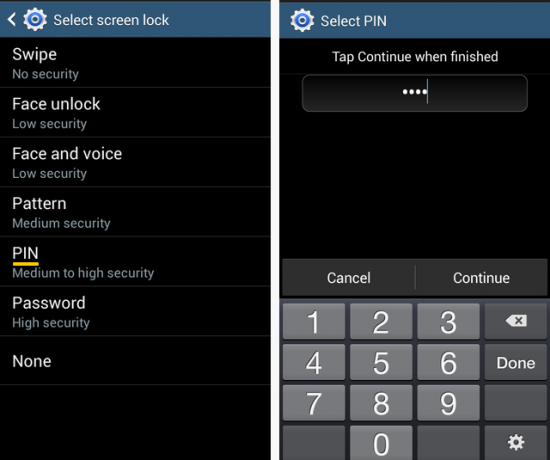
Una volta implementata questa misura di sicurezza, chiunque desideri accedere al dispositivo deve superare la schermata di blocco inserendo il PIN. Questo è utile per impedire l'accesso non autorizzato al tuo dispositivo. Ma quando sei a casa, sbloccare lo schermo del dispositivo ogni volta che lo accendi può diventare fastidioso rapidamente. È uno dei motivi per cui molte persone eliminano il blocco dello schermo, il che è una mossa sbagliata dal punto di vista della sicurezza.
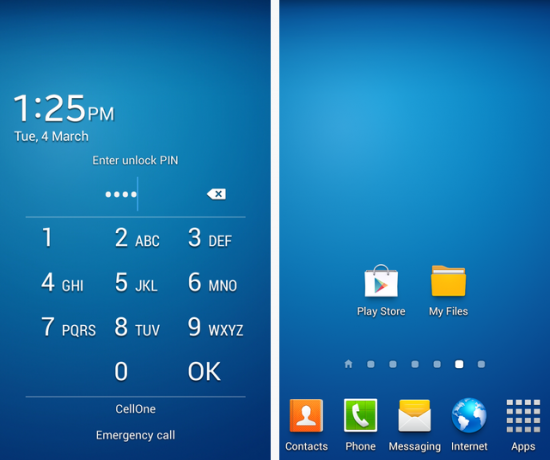
Il libero e potente app Llama Usa Llama per automatizzare il tuo telefono Android con profili di posizione e altro Su una scala da uno a dieci, quanto è intelligente il tuo smartphone? Può essere abbastanza intelligente da gestire la posta elettronica o aiutarti a esplorare paesaggi urbani sconosciuti. Ma è abbastanza intelligente da spegnere ... Leggi di più può risolvere questo problema per te. Può disabilitare automaticamente il blocco dello schermo non appena ci si connette a una rete attendibile come la rete domestica e, naturalmente, abilitare il blocco dopo la disconnessione.
Abbiamo già trattato un paio di altri modi per ottenere lo stesso risultato utilizzando le aree sicure Come sbloccare automaticamente il tuo telefono Android quando connesso a una rete Wi-Fi affidabileUno smartphone è un dispositivo molto personale; Sicuramente non vorrei che qualcuno giocherellasse con il mio telefono a mia insaputa. Peggio ancora, se qualcuno rubasse il dispositivo, non vorrei che potessero ... Leggi di più e attraverso Sblocca con Wi-Fi Sblocca con Wifi: disabilita il blocco del telefono quando sei sulla tua rete Wi-Fi domestica [Android] Leggi di più . Ma molti di noi hanno trovato il Llama molto meglio, principalmente perché è più affidabile. Ecco una guida dettagliata per configurare Llama per sbarazzarti di quel fastidioso blocco del dispositivo quando sei a casa.
Saluta il lama
Quando installi Llama ed esplori la sua interfaccia, noterai che si tratta di un'app chat che fornisce spiegazioni dettagliate per ogni azione. Le istruzioni scompaiono quando si tocca Okey Dokey / Groovy su ciascuno di essi. Ma non preoccuparti, non si perdono per sempre. Hai bisogno di leggere le istruzioni dopo che tutto il resto è fallito? Accedete da Come posso aiutarla? sezione facendo clic sull'icona Llama nella parte inferiore dell'app.

Per questo post, dobbiamo occuparci di eventi solo scheda. Per impostazione predefinita, sono già presenti alcuni eventi, ad esempio il passaggio a Silenzioso profilo di notte e quando sei al lavoro.
Lama di Housetraining - Non è quello che pensi
Per delegare un'attività a Llama, dobbiamo creare un evento, che comporta una o più condizioni seguite da una o più azioni. In parole semplici, ciò di cui abbiamo bisogno è un'installazione if-this-then-that.
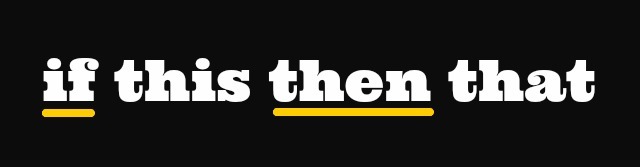
In questo caso, il nostro Se comporta la connessione a una specifica rete Wi-Fi e la nostra Poi comporta la disabilitazione del blocco dello schermo. Gli eventi di lama di solito funzionano in coppia, il che significa che è necessario associare questo evento a un altro che abilita il blocco dello schermo alla disconnessione Wi-Fi.
Disabilitazione del blocco dello schermo su Wi-Fi Connect
Passo 1: Nel eventi scheda, cerca la barra nella parte inferiore dell'interfaccia dell'app. Sì, questa è la barra che mostra i like a linea singola Non correlato al Dalai Lama e Lama lama anatra. Ora tocca l'icona + in quella barra per aggiungere un evento. Rinomina l'evento o no. Nella schermata che segue, aggiungi il Se condizione toccando Aggiungi condizione e selezionando Rete Wi-Fi connessa dall'elenco che si apre.
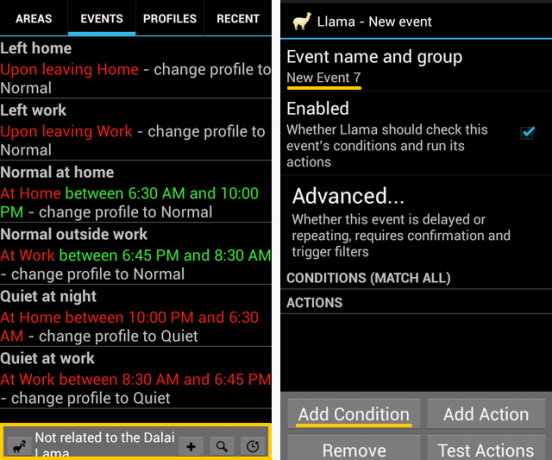
Passo 2: Nel prossimo popup, puoi vedere un elenco di reti disponibili. Seleziona la casella accanto al nome della tua rete attendibile e premi ok. Ora sei tornato alla schermata dell'evento. Se le cose hanno funzionato bene fino a qui, fantastico! Puoi andare al passaggio 4.
Passaggio 3: Se la tua rete non è elencata nel popup, è probabile che il tuo Wi-Fi sia spento o che la tua rete non sia nel raggio d'azione. Dovrai fare una leggera deviazione qui. Assicurati di essere nel raggio di copertura della rete, disattiva il Wi-Fi e riaccendilo.
Anche se non hai selezionato una rete nel passaggio precedente, il Rete Wi-Fi connessa la condizione appare ancora nella schermata di creazione dell'evento, quindi non sarà possibile aggiungerla di nuovo a meno che non la rimuova per prima. Per farlo, tocca Rimuovere, seleziona il Connessione di rete Wi-Fi condizione ed è andata! Ora torna al passaggio 1. Questa volta, dovresti essere in grado di vedere la tua rete domestica e selezionarla al passaggio 2.
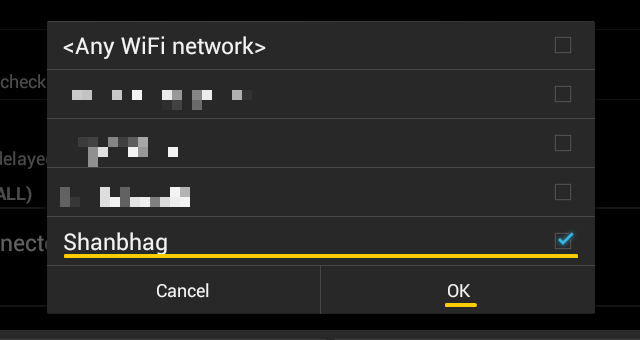
Passaggio 4: Rubinetto Aggiungi azione dalla schermata di creazione dell'evento. Viene visualizzato un elenco di potenziali azioni. Selezionare Password blocco schermo. Ti verrà richiesto di abilitare Llama come amministratore del dispositivo, quindi Okey Doke! è. Attiva Llama come amministratore del dispositivo e segui le istruzioni sullo schermo, rispondendo a tutto in senso affermativo.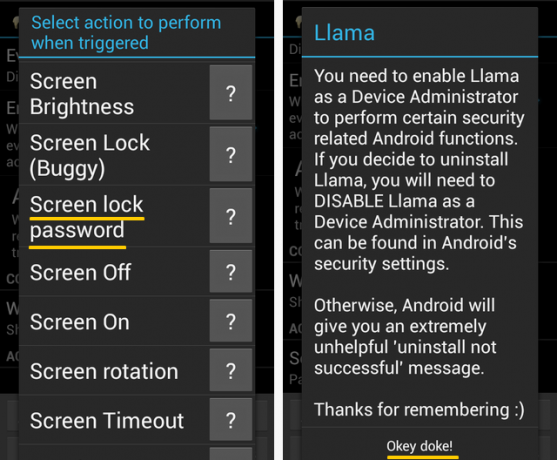 Quando ti viene chiesto di inserire una password e confermarla, lasciare il campo password vuoto entrambe le voltee colpisci Ok.
Quando ti viene chiesto di inserire una password e confermarla, lasciare il campo password vuoto entrambe le voltee colpisci Ok.
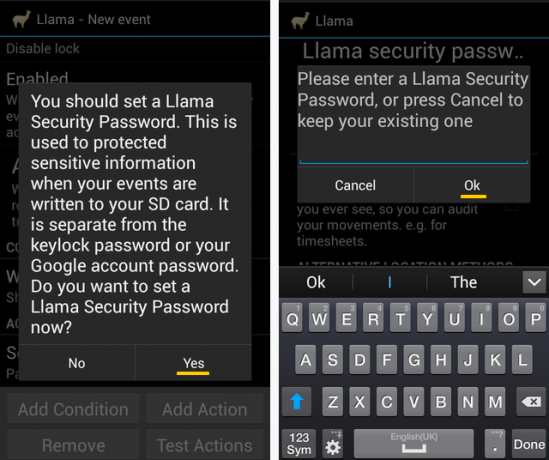
Colpire il Indietro sul tuo dispositivo e puoi vedere l'evento che hai appena creato.
Abilitazione del blocco schermo alla disconnessione Wi-Fi
Questo evento è una sorta di inversione di quello precedente e il processo coinvolto nella sua configurazione è praticamente lo stesso di prima, tranne alcune modifiche:
- Segui i passaggi da 1 a 3, scegliendo Rete Wi-Fi disconnessa invece di Rete Wi-Fi connessa nel passaggio 1.
- Quando selezioni Password blocco schermo al passaggio 4, non dovrai ripetere la procedura di attivazione. Ti verrà richiesto di inserire un PIN e confermarlo. Ma questa volta, non lasciarlo in bianco. Inserisci un PIN sicuro e sicuro. Se hai già impostato un PIN utilizzando le impostazioni del dispositivo, questo nuovo PIN sostituirà il primo.
- Inserisci Blocco schermo come seconda azione, quindi scegliere Abilita blocco schermo.
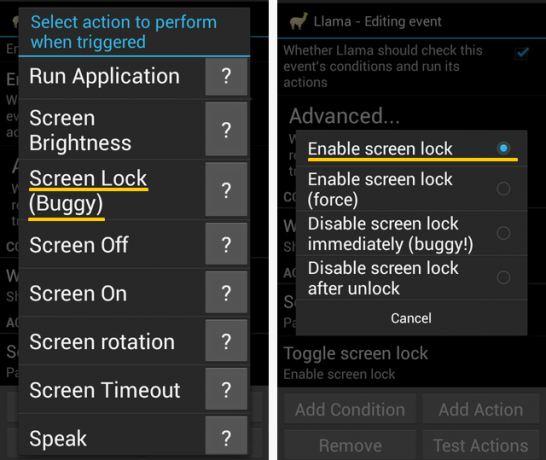
Ora il tuo dispositivo è protetto con una password a meno che tu non sia connesso alla rete selezionata in precedenza. Se desideri vedere entrambi i nuovi eventi in azione, apri il eventi scheda e osserva come vengono alternativamente evidenziati in verde quando ti colleghi e ti disconnetti dal Wi-Fi di casa.
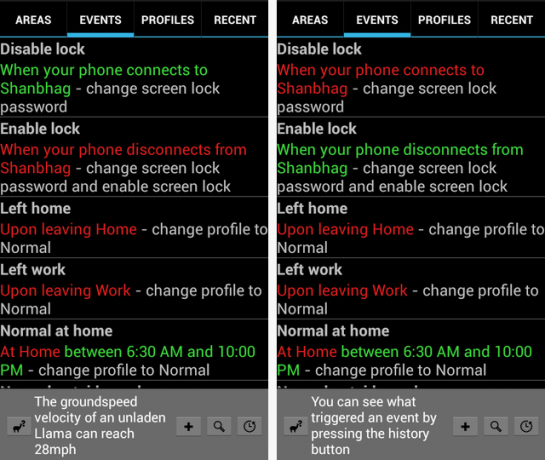
I lama sono come i cammelli, ma molto più meravigliosi
Una volta che hai imparato come impostare Llama per fare le tue offerte, cosa ti impedisce di concentrarti su attività più importanti come guardare video di YouTube tutto il giorno?
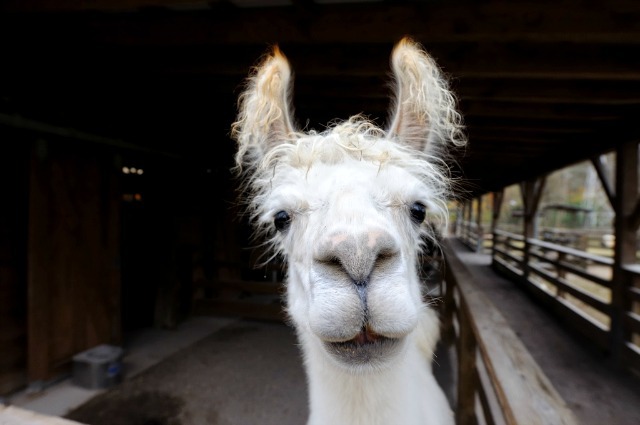
Una nota seria, il blocco dello schermo è vitale per la sicurezza del tuo dispositivo Android, ma interrompe il flusso di lavoro nei momenti più inopportuni. Con semplici modifiche come quella descritta qui, puoi sbarazzarti del blocco sul tuo dispositivo Andorid almeno in luoghi che ritieni sicuri, come la tua casa. Abilitare / disabilitare la funzione di blocco dello schermo è una delle tante attività automatizzate che Llama è in grado di gestire per te. Tasker è un'altra app che gestisce l'automazione in base ai profili di posizione, ma io, per esempio, preferisco suo cugino libero e divertente, Llama.
Hai un meglio impostazione per disabilitare il blocco dello schermo? Siamo tutti orecchi.
Crediti immagine: un derivato di Capitano, il lama di ralphandjenny (usato sotto CC)
Akshata si è formato in test manuali, animazione e progettazione di UX prima di concentrarsi sulla tecnologia e sulla scrittura. Ciò ha riunito due delle sue attività preferite: dare un senso ai sistemi e semplificare il gergo. A MakeUseOf, Akshata scrive su come sfruttare al meglio i tuoi dispositivi Apple.

